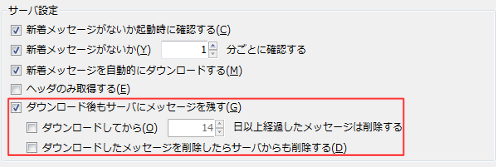今回は『 IMAPとPOPの違い 』についてご案内いたします。
メールソフトの設定の際、お客様の任意でご選択いただいている「 IMAP 」と「 POP 」。
それぞれの意味や注意点についてご案内いたします。
<例:メールアカウント設定の際のIMAP・POP選択画面 (Thunderbird)>
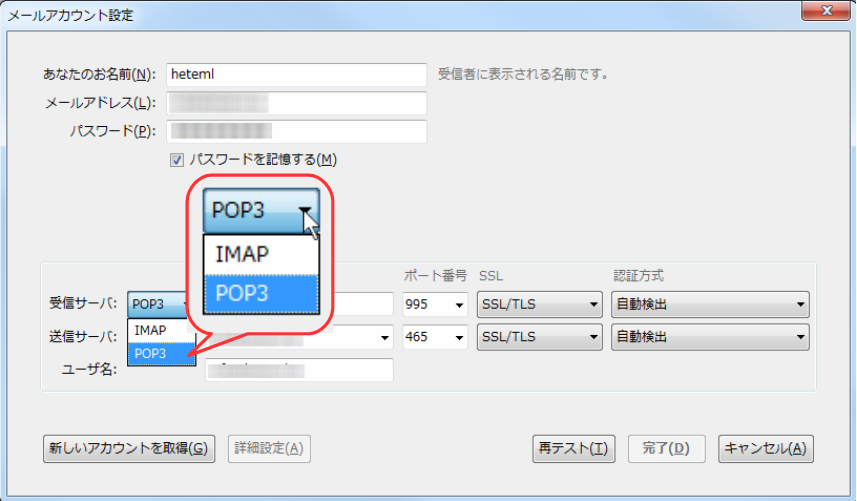
※ 各メールソフトでの設定方法については『 メールソフトの設定方法 』をご参照ください。
「 プロトコル 」とは、通信を行うためのルールのことです。
【 略称 】
IMAP・POPは以下のプロトコル名の略称です。
- IMAP : Internet Message Access Protocol
- POP : Post Office Protocol Version
※POP3の3は現在のバージョンを表しています。
【 接続方法 】
それぞれ、接続方法が異なります。
- IMAP : メールサーバー上のメールを保存したまま、メールを閲覧する方法。
- POP : メールサーバー上のメールをメールソフトにダウンロードして、メールを閲覧する方法。
※ 『 hetemail 』はIMAP接続です。
お客様のご利用用途やご希望に応じてご選択ください。
【 利点 】
- IMAP
・メールサーバーの情報をそのまま閲覧できる。
・複数の端末で接続した際、メールサーバーと同じ情報を共有できる。 - POP
・メールソフトに一度ダウンロードしたメールデータは、インターネットに接続していない環境でも確認できる。
・サーバーにメールを残さない(削除する)設定にしている場合、メールサーバー容量による負荷が起こりにくい。
【 注意点 】
- IMAP
・メールソフト内にメールが保存されないため、メールを閲覧する度にメールサーバーに接続する必要がある。
・IMAP接続でメールの操作(メールの削除等)を行うと、メールサーバーにもその操作が適用される。
・メールサーバー内にメールが保存され続ける。1メールアカウントにつき最大容量は10GBまでとなっているため、定期的にメール容量を確認する必要がある。 - POP
・複数の端末で、同じ情報を共有する際には、メールソフトで「ダウンロード後もサ-バにメッセージを残す」等の設定を行う必要がある。
・メールソフトの設定で、「ダウンロードしてから○日以上経過したメッセージは削除する」や
「ダウンロード後メールを削除する」等の設定をしない場合、サーバーにメールが保存され続ける。
1メールアカウントにつき最大容量は10GBまでとなっているため、定期的にメール容量を確認する必要がある。
※メールアカウントの最大容量の詳細については『 メールアカウントの容量上限について 』をご確認ください。
<例: POP接続の際のサーバーの設定画面 (Thunderbird)>
以下のように「ダウンロード後もサーバにメッセージを残す」設定をしている場合、
メールサーバーから自動的にメールは削除されません。